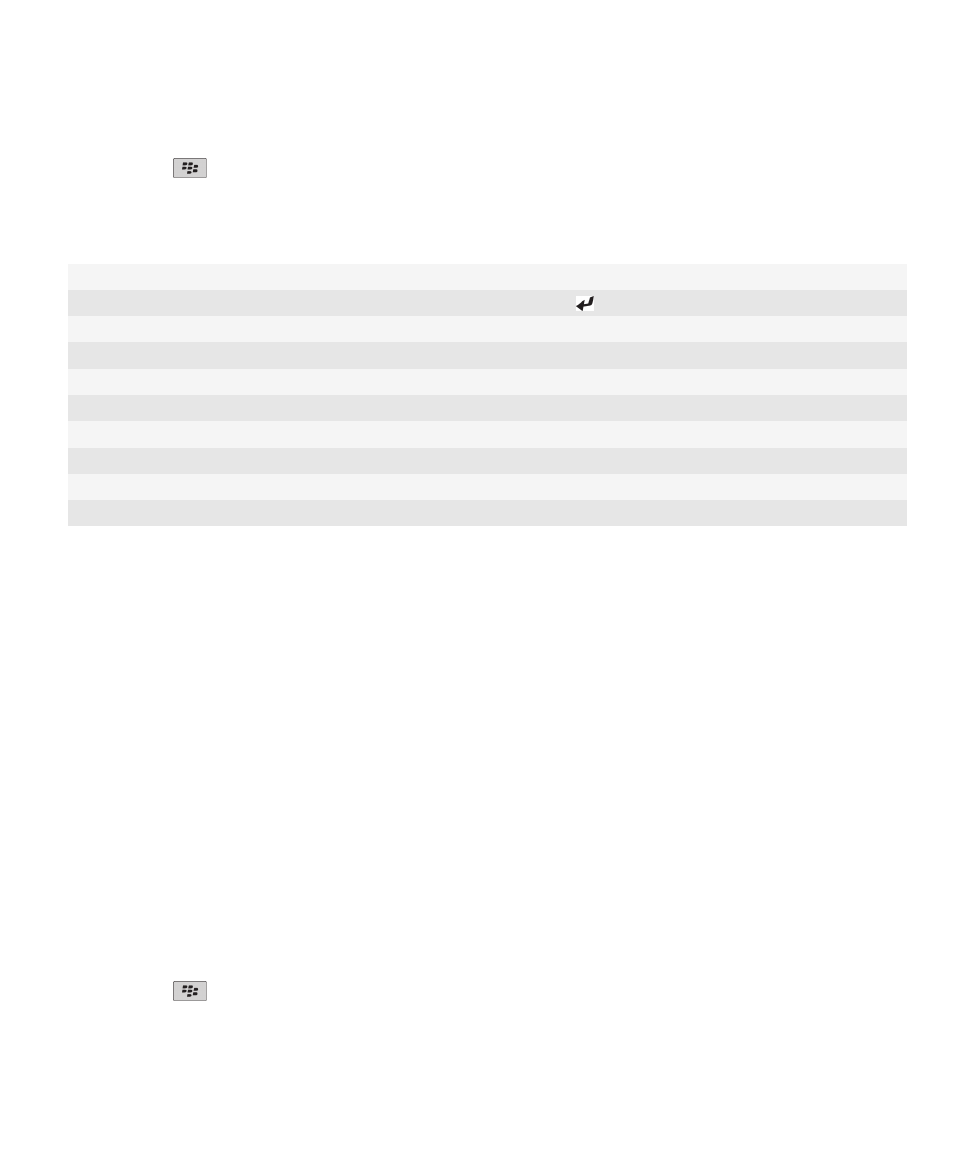
Khóa PGP
Giới thiệu về khóa PGP
Nếu tài khoản email của bạn sử dụng BlackBerry® Enterprise Server hỗ trợ tính năng này, bạn có thể tải khóa
PGP® về qua mạng không dây từ máy chủ chứng chỉ được cung cấp bởi người quản trị. Tùy thuộc vào tổ chức của
bạn, bạn có thể phải đăng ký chứng chỉ và việc đăng ký cũng có thể diễn ra tự động.
PGP cho phép bạn gửi và nhận tin nhắn PGP bằng điện thoại BlackBerry® nếu bạn đã đang gửi và nhận tin nhắn
PGP trên điện thoại của mình.
PGP thông tin cơ bản về khóa
Tải khóa PGP về từ máy chủ có bật LDAP
Nếu sử dụng PGP® Universal Server, bạn có thể không tải được khóa PGP về từ một máy chủ có bật LDAP.
1. Trên Màn hình chính hoặc trong một thư mục, hãy nhấp vào biểu tượng Tùy chọn.
2. Nhấp Bảo mật> Cài Đặt Bảo Mật Nâng Cao> Khóa PGP.
3. Bấm phím
> Tải Khóa PGP về.
4. Xác định điều kiện tìm kiếm.
Hướng Dẫn Sử Dụng
Bảo mật
291

5. Bấm phím
> Tìm kiếm.
6. Nhấp vào một khóa PGP.
7. Nhấp Thêm Khóa PGP vào Lưu trữ Khóa.
Tải khóa PGP cá nhân xuống từ PGP Universal Server
1. Trên Màn hình chính hoặc trong một thư mục, hãy nhấp vào biểu tượng Tùy chọn.
2. Nhấp Bảo mật > PGP.
3. Bấm phím
> Tải Khóa Về.
Tải khóa PGP đã cập nhật xuống từ máy chủ có bật LDAP
1. Trên Màn hình chính hoặc trong một thư mục, hãy nhấp vào biểu tượng Tùy chọn.
2. Nhấp Bảo mật > PGP.
3. Chọn một khóa PGP®.
4. Bấm phím
> Tải Khóa PGP Đã Cập nhật Về.
Nhập chứng chỉ hoặc khóa PGP được lưu trên điện thoại
1. Trên Màn hình chính hoặc trong một thư mục, hãy nhấp vào biểu tượng Media hoặc biểu tượng Tập tin.
2. Tìm và chọn một chứng chỉ hoặc khóa PGP®.
3. Bấm phím
> Nhập Chứng chỉ hoặc Nhập Khóa PGP.
Để xem chứng chỉ hoặc khóa PGP, hãy bấm phím
> Hiển thị Chứng chỉ hoặc Hiển thị Khóa PGP.
Nhập chứng chỉ hoặc khóa PGP từ thẻ nhớ
1. Trên Màn hình chính hoặc trong một thư mục, hãy nhấp vào biểu tượng Tùy chọn.
2. Nhấp Bảo mật> Cài đặt Bảo mật Nâng cao > Chứng chỉ hoặc PGP.
3. Bấm phím
> Hiển thị Chứng chỉ Thẻ nhớ hoặc Hiển thị Khóa PGP Thẻ nhớ.
Để xem chứng chỉ hoặc khóa PGP®, hãy bấm phím
> Hiển thị Chứng chỉ hoặc Hiển thị Khóa PGP.
Xem đặc tính cho một khóa PGP
1. Trên Màn hình chính hoặc trong một thư mục, hãy nhấp vào biểu tượng Tùy chọn.
2. Nhấp Bảo mật > PGP.
3. Nhấp vào một khóa PGP®.
4. Nhấp Xem Khóa Phụ.
Hướng Dẫn Sử Dụng
Bảo mật
292

Đặc tính khóa PGP
Đặc tính
Mô tả
Trạng thái Rút Lại
Trường này hiển thị trạng thái rút lại của khóa PGP® vào một ngày giờ cụ thể.
Trạng thái Tin cậy
Trường này hiển thị trạng thái tin cậy của khóa PGP. Khóa PGP có thể được tin
cậy một cách rõ ràng (bản thân khóa PGP được tin cậy), tin cậy hoàn toàn (khóa
PGP được kết hợp với một khóa riêng trên điện thoại BlackBerry® của bạn), hoặc
không tin cậy (khóa PGP không được tin tưởng một cách rõ ràng và không được
kết hợp với một khóa PGP tin cậy trên điện thoại của bạn, và chuỗi chữ ký kỹ thuật
số cho khóa tin cậy không tồn tại).
Ngày Tạo
Trường này hiển thị ngày PGP® Universal Server đã tạo khóa PGP.
Ngày Hết Hạn
Trường này hiển thị ngày PGP Universal Server đã xác định ngày hết hạn của khóa
PGP.
Địa chỉ Email
Trường này hiển thị địa chỉ email được kết hợp với khóa PGP. Nhiều trường Địa
chỉ Email có thể hiển thị.
Loại Khóa Chung
Trường này hiển thị chuẩn mà khóa chung tuân thủ. Điện thoại của bạn hỗ trợ khóa
RSA®, DSA và Diffie-Hellman.
Sử dụng Khóa
Trường này hiển thị việc sử dụng được phê chuẩn của khóa PGP.
Vân tay
Trường này hiển thị dấu vân tay của khóa PGP theo định dạng thập lục phân.
Gửi khóa PGP
Khi bạn gửi khóa PGP®, điện thoại BlackBerry® của bạn sẽ gửi khóa chung, chứ không gửi khóa riêng tương ứng.
1. Trên Màn hình chính hoặc trong một thư mục, hãy nhấp vào biểu tượng Tùy chọn.
2. Nhấp Bảo mật > PGP.
3. Chọn một khóa PGP.
4. Bấm phím
> Gửi qua Email hoặc Gửi qua PIN.
Xóa khóa PGP
1. Trên Màn hình chính hoặc trong một thư mục, hãy nhấp vào biểu tượng Tùy chọn.
2. Nhấp Bảo mật > PGP.
3. Chọn một khóa PGP®.
4. Bấm phím
> Xóa.
Hướng Dẫn Sử Dụng
Bảo mật
293

Xóa cache dữ liệu PGP
Bộ đệm dữ liệu PGP® chứa các khóa PGP chung được lưu tạm và chính sách PGP® Universal Server mà điện
thoại BlackBerry® của bạn tải về từ PGP Universal Server.
1. Trên Màn hình chính hoặc trong một thư mục, hãy nhấp vào biểu tượng Tùy chọn.
2. Nhấp Bảo mật > PGP.
3. Bấm phím
> Xóa Cache Universal.
Lần tiếp theo khi bạn gửi tin nhắn được bảo vệ bởi PGP, điện thoại của bạn sẽ tải chính sách PGP Universal Server
đã được cập nhật và các khóa PGP chung đã được cập nhật về từ PGP Universal Server.
PGP trạng thái khóa
Chỉ báo trạng thái khóa PGP
Chỉ báo
Mô tả
Khóa PGP® có một khóa riêng tương ứng được lưu trên điện thoại BlackBerry®.
Khóa PGP được tin cậy và hợp lệ, và trạng thái rút lại của khóa PGP là tốt.
Trạng thái rút lại của khóa PGP không xác định hoặc khóa yếu.
Khóa PGP không tin cậy, bị rút lại, đã hết hạn, không hợp lệ hoặc không thể xác minh.
Kiểm tra trạng thái rút lại của khóa PGP
1. Trên Màn hình chính hoặc trong một thư mục, hãy nhấp vào biểu tượng Tùy chọn.
2. Nhấp Bảo mật > PGP.
3. Chọn một khóa PGP®.
4. Bấm phím
> Tải về Trạng thái.
Thay đổi trạng thái tin cậy của khóa PGP
1. Trên Màn hình chính hoặc trong một thư mục, hãy nhấp vào biểu tượng Tùy chọn.
2. Nhấp Bảo mật > PGP.
3. Chọn một khóa PGP®.
4. Bấm phím
> Tin cậy hoặc Không tin cậy.
Hướng Dẫn Sử Dụng
Bảo mật
294

Rút lại khóa PGP
Nếu bạn rút lại khóa PGP®, khóa PGP sẽ chỉ bị rút lại trong lưu trữ khóa trên điện thoại BlackBerry® của bạn. Điện
thoại không cập nhật trạng thái rút lại trên PGP® Universal Server.
1. Trên Màn hình chính hoặc trong một thư mục, hãy nhấp vào biểu tượng Tùy chọn.
2. Nhấp Bảo mật > PGP.
3. Chọn một khóa PGP®.
4. Bấm phím
> Rút lại > Có.
5. Thay đổi trường Lý do.
6. Nhấp OK.
Lý do rút lại khóa PGP
Lý do
Mô tả
Không xác định
Lý do rút lại không khớp với bất kỳ lý do định trước nào.
Đã Thay Thế
Một khóa PGP® mới thay thế khóa PGP hiện có.
Thỏa Hiệp Khóa
Một người không phải là đối tượng của khóa có thể đã phát hiện ra giá trị của khóa
riêng.
Khóa Đã Nghỉ
Khóa PGP không còn được sử dụng.
ID Người dùng Không hợp lệ Thông tin người dùng cho khóa PGP không hợp lệ.
PGP tùy chọn khóa
Thay đổi tên hiển thị cho khóa PGP
1. Trên Màn hình chính hoặc trong một thư mục, hãy nhấp vào biểu tượng Tùy chọn.
2. Nhấp Bảo mật > PGP.
3. Chọn một khóa PGP®.
4. Bấm phím
> Thay đổi Nhãn.
5. Nhập tên hiển thị cho khóa PGP.
6. Nhấp OK.
Tắt nhắc nhập tên hiển thị xuất hiện khi bạn thêm khóa PGP vào lưu trữ khóa
1. Trên Màn hình chính hoặc trong một thư mục, hãy nhấp vào biểu tượng Tùy chọn.
2. Nhấp Bảo mật > PGP.
3. Bấm phím
> Tải Khóa PGP về.
4. Bấm phím
> Tùy chọn.
5. Đổi trường Hỏi Nhãn thành Không.
Hướng Dẫn Sử Dụng
Bảo mật
295
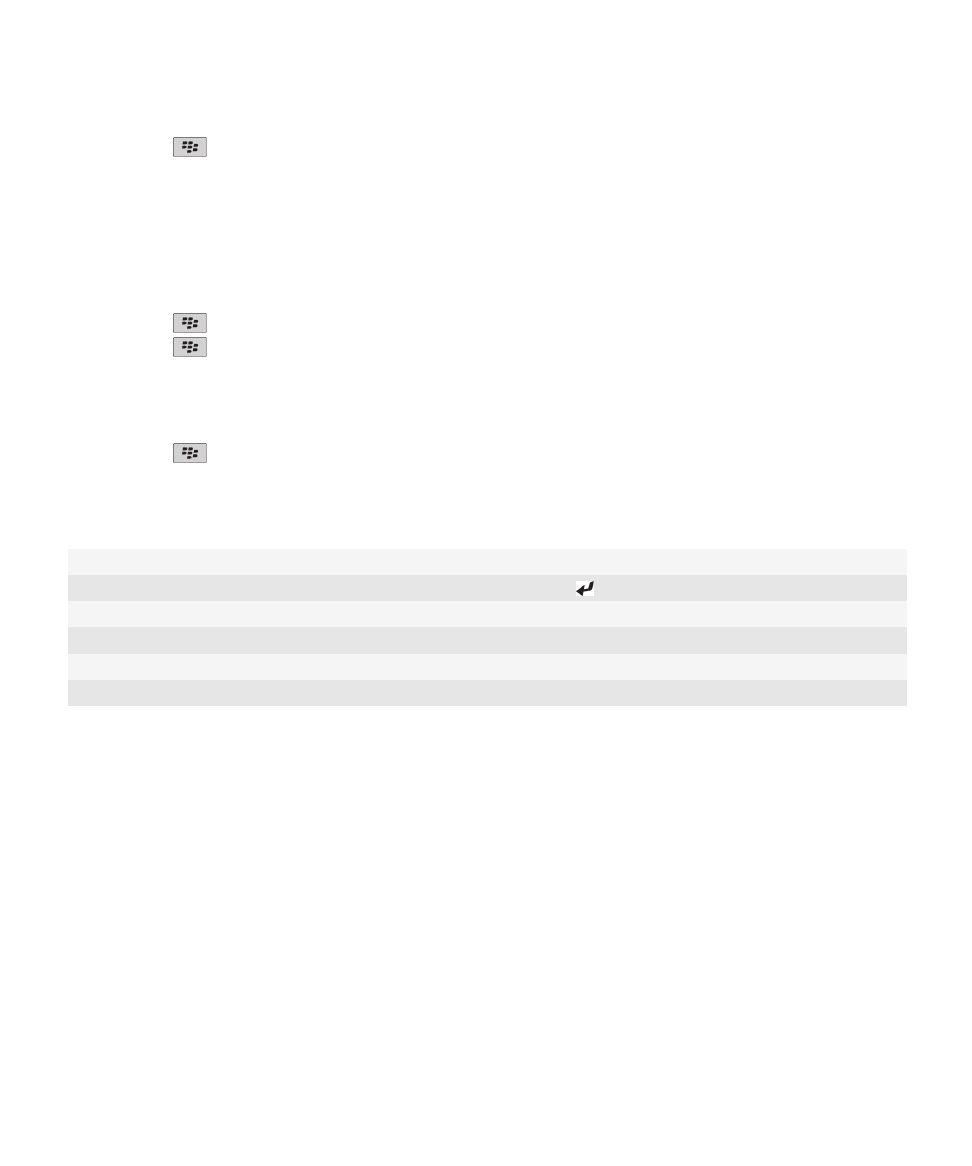
6. Bấm phím
> Lưu.
Khi bạn thêm một khóa PGP®, điện thoại BlackBerry® sẽ sử dụng tên mà PGP® Universal Server đã cài cho khóa
này khi máy chủ này tạo khóa.
Tắt lời nhắc tải về trạng thái hiển thị khi bạn thêm khóa PGP vào lưu trữ khóa
1. Trên Màn hình chính hoặc trong một thư mục, hãy nhấp vào biểu tượng Tùy chọn.
2. Nhấp Bảo mật > PGP.
3. Bấm phím
> Tải Khóa PGP về.
4. Bấm phím
> Tùy chọn.
• Để tải trạng thái rút lại của khóa PGP® về khi bạn thêm nó vào lưu trữ khóa, hãy đổi trường Tải về Trạng
thái thành Có.
• Để thêm khóa PGP vào lưu trữ khóa mà không tải trạng thái rút lại về, hãy đổi trường Tải về Trạng thái
thành Không.
5. Bấm phím
> Lưu.
Phím tắt khóa PGP
Xem nhãn của khóa PGP®
Bấm phím Space.
Xem đặc tính của khóa PGP
Bấm phím .
Xem mức độ bảo mật của khóa riêng PGP
Bấm phím Alt và L.
Xem khóa cá nhân PGP
Bấm phím Alt và P.
Xem khóa PGP cho người khác
Bấm phím Alt và O.
Xem tất cả các khóa PGP
Bấm phím Alt và A.
Gỡ rối: phím PGP
Tôi không thể tải khóa PGP về từ máy chủ có bật LDAP
Hãy thử thực hiện các thao tác sau đây:
• Hãy kiểm tra và bảo đảm rằng tổ chức của bạn cho phép bạn tải khóa PGP® về từ máy chủ có bật LDAP. Để
biết thêm thông tin, hãy liên hệ với người quản trị.
• Nếu bạn đã thay đổi loại kết nối điện thoại BlackBerry® của bạn sử dụng để kết nối với máy chủ có bật
LDAP, hãy thử sử dụng loại kết nối mặc định.